PRÉ-REQUISITOS:
- Caso tenha adquirido na INCD e ainda não fez a Emissão ou “download” do seu Certificado A1 ou Selo eletrônico, siga este MANUAL DE EMISSÃO DO CERTIFICADO A1
- O procedimento deste manual atende a qualquer Windows a partir da versão XP.
- Certificados no modelo A1 ICP-Brasil de qualquer tipo: e-CNPJ, e-PJ, e-CPF, e-PF, e-CTE, e-CPQ, NF-e, ou Selo eletrônico.
- Importante! Durante a instalação do certificado, a chave precisa ter sido marcada como exportável.
Vamos lá:
1) Selecione o botão Iniciar. Em seguida o botão Executar. Digite Certmgr.msc na caixa de pesquisa. Em seguida confirme no botão OK.
(Se você for solicitarem uma senha de administrador ou confirmação, digite a senha ou forneça a confirmação.)

O Windows abrirá o formulário de administração de certificados .
2) Navegue pela arvore de certificados: Certificados – Usuário Atual.
Em seguida clique em Pessoal. E por fim Certificados.
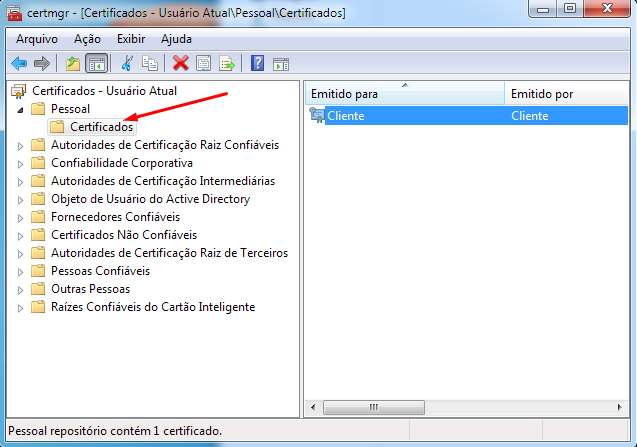
Do lado Direito do formulário, localize o certificado A1 que deseja exportar.
Em seguida clique com o botão da direita no certificado A1 desejado, aponte para Todas as tarefas. E clique em Exportar.
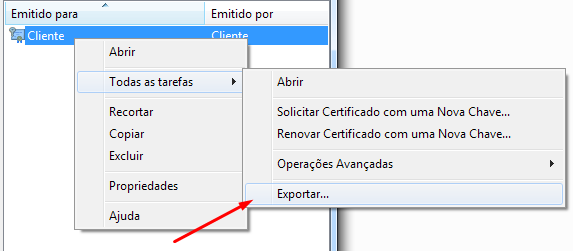
3) Como resultado o assistente para de exportação de certificados digital do Windows será aberto. Clique em Avançar.
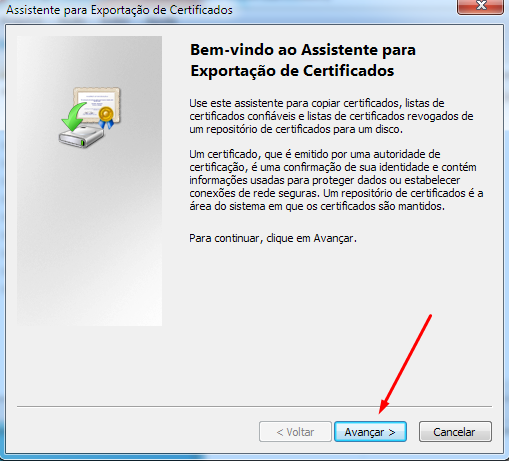
4) Selecione “Sim, exportar a chave privada” e clique em Avançar.
(Essa opção aparecerá somente se a chave privada estiver marcada como exportável e você tiver acesso a ela. )
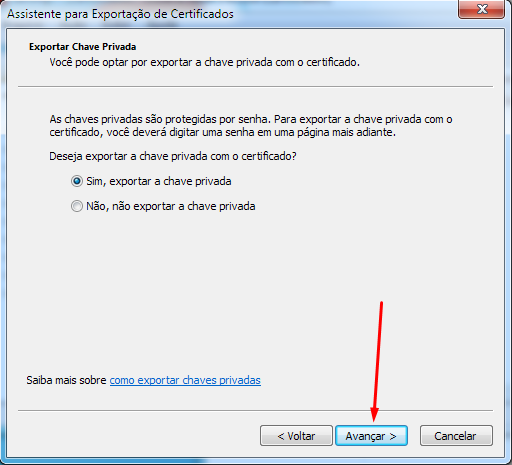
Caso a opção “Sim, exportar a chave privada” não esteja habilitada, dá uma olha no post que explica o motivo e como solucionar.
5) Utilize o arquivo tipo “.PFX”
Atenção!!! selecione apenas o primeiro e ultimo sub-íten e clique em Avançar.
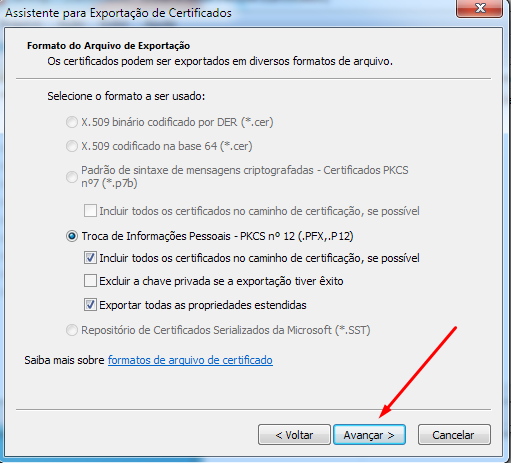
6) O processo de exportação criará um novo arquivo para armazenar o certificado.
Insira um nome para o arquivo e a localização (inclua o caminho completo)
Ou clique em Procurar, navegue até o local, e em seguida, digite o nome do arquivo.
E clique em Avançar.
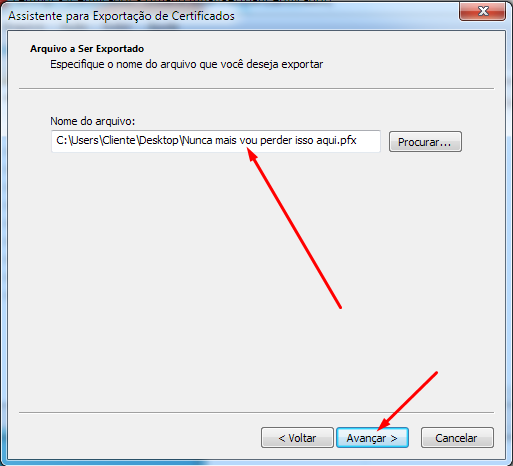
7) Digite a senha que você desejar, confirme-a e por fim clique em Avançar.
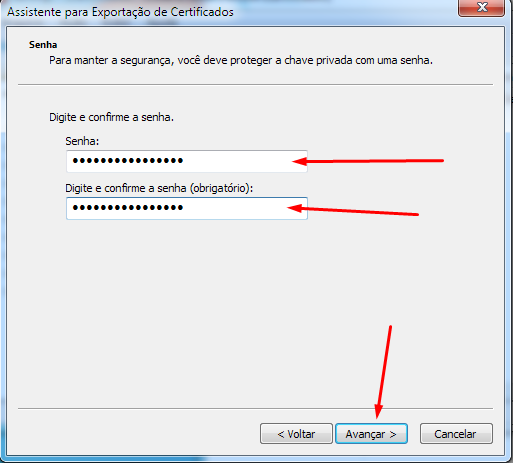
8) E finalmente clique em concluir.

Pronto! Seu certificado digital ICP-Brasil modelo A1 foi exportado para um arquivo no formato pfx com sucesso! Agradecemos por sua companhia até o fim de nosso manual de exportação do certificado a1 para arquivos no formato pfx.
Até breve!

Deixe um comentário